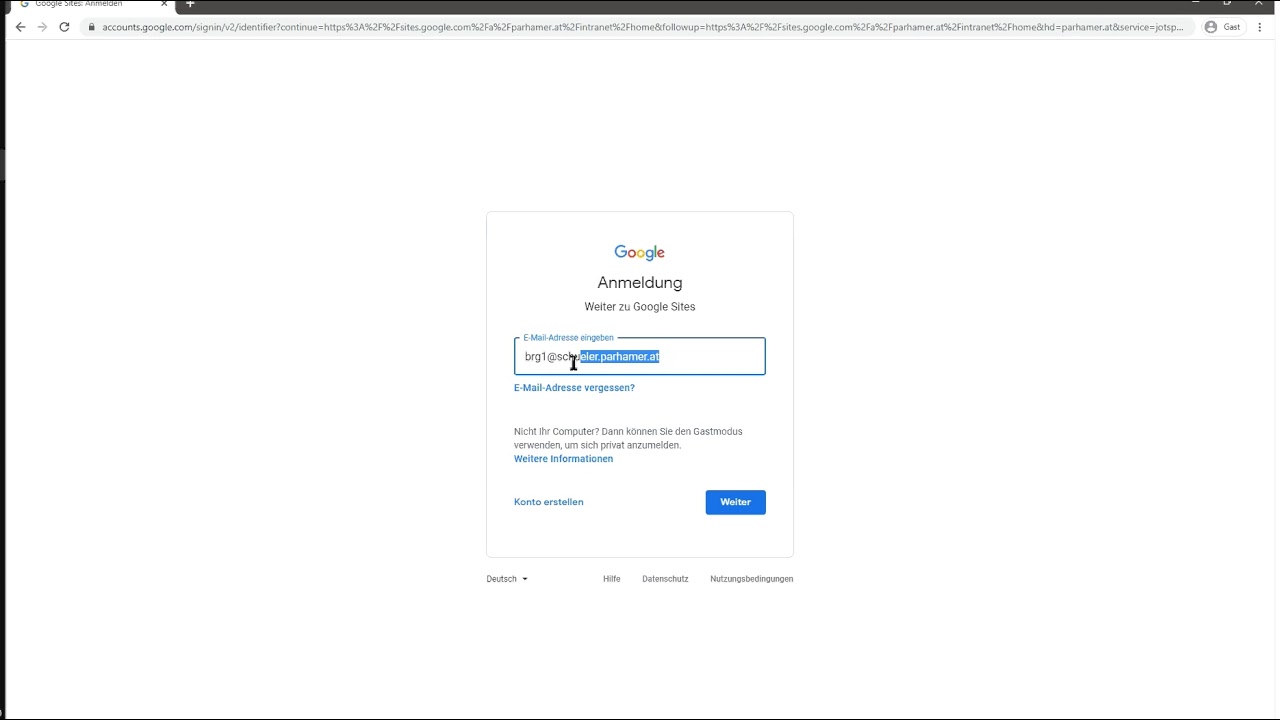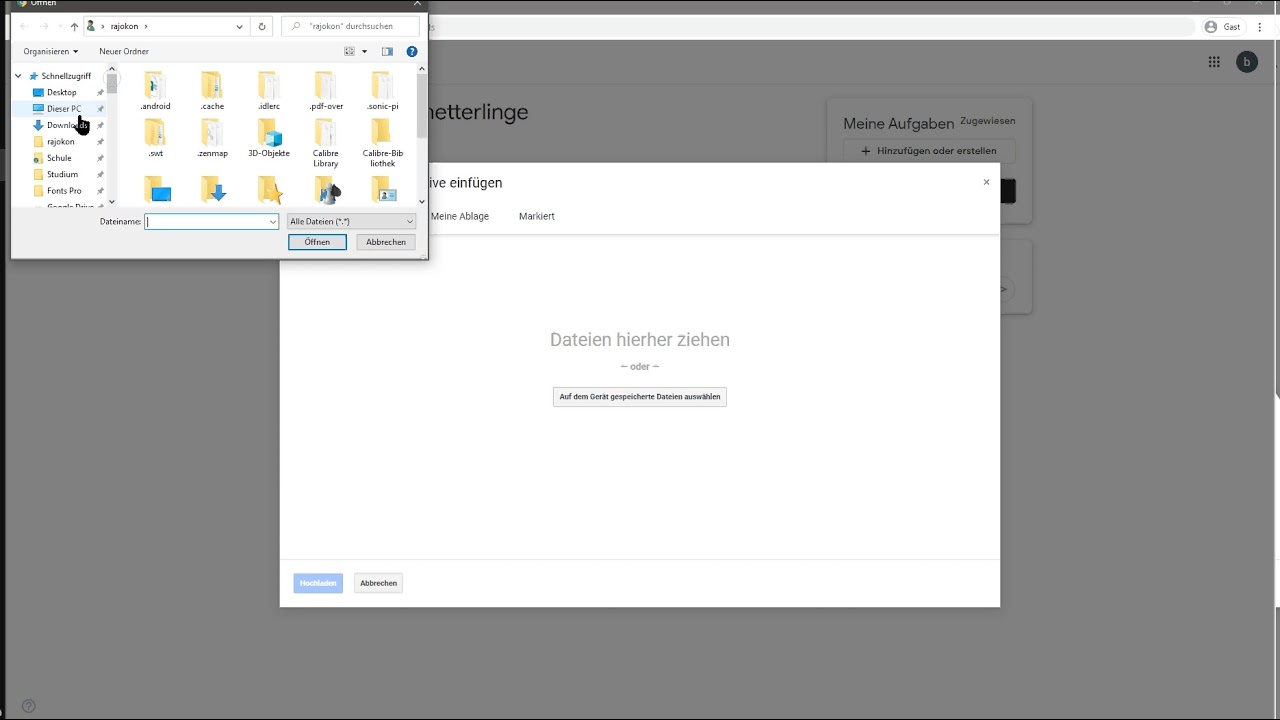IT und Online-Services am Parhamergymnasium
Liebe Eltern, liebe Schülerinnen und Schüler,
folgend Informationen über die für SchülerInnen zur Verfügung stehende IT- und Online-Services des GRG17 Parhamergymnasiums:
- Wie der Schul-Account Ihres Kindes aufgebaut ist.
- Wie Ihr Kind zu den Online-Services (E-Mail, Google Classroom) kommt.
- Was ich tun kann, wenn sich mein Kind nicht Anmelden kann.
- Google Classroom funktioniert nicht.
- Wie das Anmelden, Downloaden von Arbeitsmaterial und Abgeben auf Google Classroom funktioniert - Video Tutorial.
- Kostenloses Microsoft Office für SchülerInnen
- Wie ich mit LehrerInnen in Kontakt treten kann.
1. Wie der Schul-Account Ihres Kindes aufgebaut ist:
- Benutzername/User/E-Mail-Adresse: vorname.nachname@
schueler.parhamer.at
z.B: luke.skywalker@schueler.parhamer.at
Das @ macht man mit der Tastenkombination AltGr + Q.
- Passwort/Kennwort: das gleiche wie an den Schul-PCs
Sollte das Passwort nicht bekannt sein, dann siehe "3. Was ich tun kann, wenn sich mein Kind nicht Anmelden kann."
2. Wie Ihr Kind zu den Online-Services (E-Mail, Google Classroom) kommt:
Alle Online-Services, wie E-Mail und Google Classroom, können auf der Webseite start.parhamer.at aufgerufen werden:
start.parhamer.at ist die Startseite für E-Mail und Google Classroom:
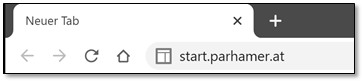
3. Was ich tun kann, wenn sich mein Kind nicht anmelden kann.
Sollte das Passwort nicht bekannt sein, dann treten Sie bitte mit dem/der Klassenvorstand/-vorständin Ihres Kindes in Kontakt oder melden Sie uns dies online über melden.parhamer.at mit dem Benutzernamen und vollständigen Namen ihres Kindes.
Wenn Ihnen die Google-Login-Seite sagt, dass der Benutzername des Kindes nicht gefunden wurde, probieren Sie zuerst dies: Schüler mit diakritischen Buchstaben wie é, ć haben diese Buchstaben meistens ohne das diakritische Zeichen (also e oder c alleinig) oder der Buchstabe fehlt. Wenn dies nicht hilft, dann melden Sie uns dies online über melden.parhamer.at mit dem vollständigen Namen ihres Kindes.
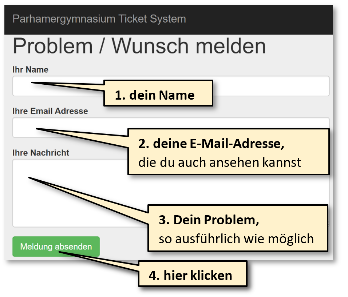
4. Google Classroom funktioniert nicht:
Der häufigste Grund, warum Google Classroom nicht wie erwartet funktioniert: Ihr Kind ist mit einem privaten Gmail-Konto angemeldet und nicht mit dem vorname.nachname@
- am Smartphone: Ihr Kind muss als SchülerIn des GRG17 bei der Google Classroom App einsteigen. Dies funktioniert grob über Smartphone-Einstellungen -> Konto -> Konto hinzufügen und das vorname.nachname@
schuler.parhamer.at-Konto hinzufügen. Dann kann in der App links oben im Burger-Menü das Konto gewechselt werden. (Bei der Gmail-Android-App ist es ähnlich) - beim Browser Google Chrome, wenn ein Konto angemeldet ist: ähnlich wie oben beim Smartphone --> Abmelden und mit dem vorname.nachname@
schuler.parhamer.at-Konto anmelden. - 7-stelliger Kurscode ist ungültig: auch hier ist man bei Google Classroom versehentlich mit einem privaten Konto angemeldet --> Abmelden und mit dem vorname.nachname@
schuler.parhamer.at-Konto anmelden.
Wenn eine Einladung für den Kurs nicht angekommen ist (vorname.nachname@
Wie das Anmelden, Downloaden von Arbeitsmaterial und Abgeben auf Google Classroom funktioniert - Video Tutorial:
1. Anmeldung
Achtung: die Anmeldung auf start.parhamer.at funktioniert nur, wenn sich Ihr Kind zumindest einmal an einem Schul-PC angemeldet hatte! Kommt die Meldung, der Benutzername ist nicht bekannt: siehe "3. Was ich tun kann, wenn sich mein Kind nicht Anmelden kann."
2. Download
Der Download von Office-Dateien ist ein Sonderfall: Die Datei muss in Google Classroom angeklickt werden, dann in der Vorschau rechts oben auf die drei weißen Punkte und auf "In einem neuen Fenster anzeigen" geklickt werden. Es öffnet sich ein neuer Browser-Tab, bei dem nun rechts oben ein Donwload-Symbol erscheint (nach unten zeigender Pfeil).
3. Abgabe
Sofern dies von Lehrkraft kommuniziert wurde, dass Ihr Kind etwas online abgeben soll.
6. Kostenloses Microsoft Office für SchülerInnen:
SchülerInnen bekommen kostenlos eine Microsoft Office 365 Kopie (Word, Excel, PowerPoint, …) zur Verfügung gestellt.
Dazu online auf portal.office.com gehen und einloggen.
- Benutzername: vorname.name@
schueler.parhamer.at - Passwort: dein Schulkennwort
Es kann dann durch einen Klick auf „Office installieren“ (rechts oben) ein Setup heruntergeladen werden, mit dem das aktuellste Office auf dem PC installiert wird.
Wenn es hier ein Problem gibt, dann melden Sie uns dieses online über melden.parhamer.at. Rechnen Sie jedoch damit, dass dieses eine niedrige Priorität für uns darstellt und sich die Behebung auf mehrerer Werktage verzögern kann. Als Alternative möchte ich Ihnen auch das kostenlose LibreOffice de.libreoffice.org vorstellen, welche auch mit MS Office Dateien umgehen kann.
7. Wie ich mit LehrerInnen in Kontakt treten kann:
Kontakt per E-Mail. Für die E-Mail-Adressensiehe www.parhamer.at - Unser Team 2019/20. Die Zugangsdaten lauten für Benutzername und Passwort jeweils "Parhamer" - ohne die Anführungszeichen.
Bei bestehenden Problemen, melden Sie uns diese online über melden.parhamer.at. Bitte ausschließlich über IT-Probleme wie "Passwort meines Kindes mit dem Benutzernamen: ... funktioniert nicht", "Der Benutzername meines Kindes existiert nicht", "Google Classroom zeigt keine Kurse", etc. . Wir bitten Sie dringlichst bei Fragen zum Fach direkt mit dem/der jeweiligen Lehrer/in oder dem/der Klassenvorstand/-vorständin in Kontakt zu treten (sieh Punkt 7 oben).
Liebe Grüße
Der IT-Support GRG17 Parhamergymnasium